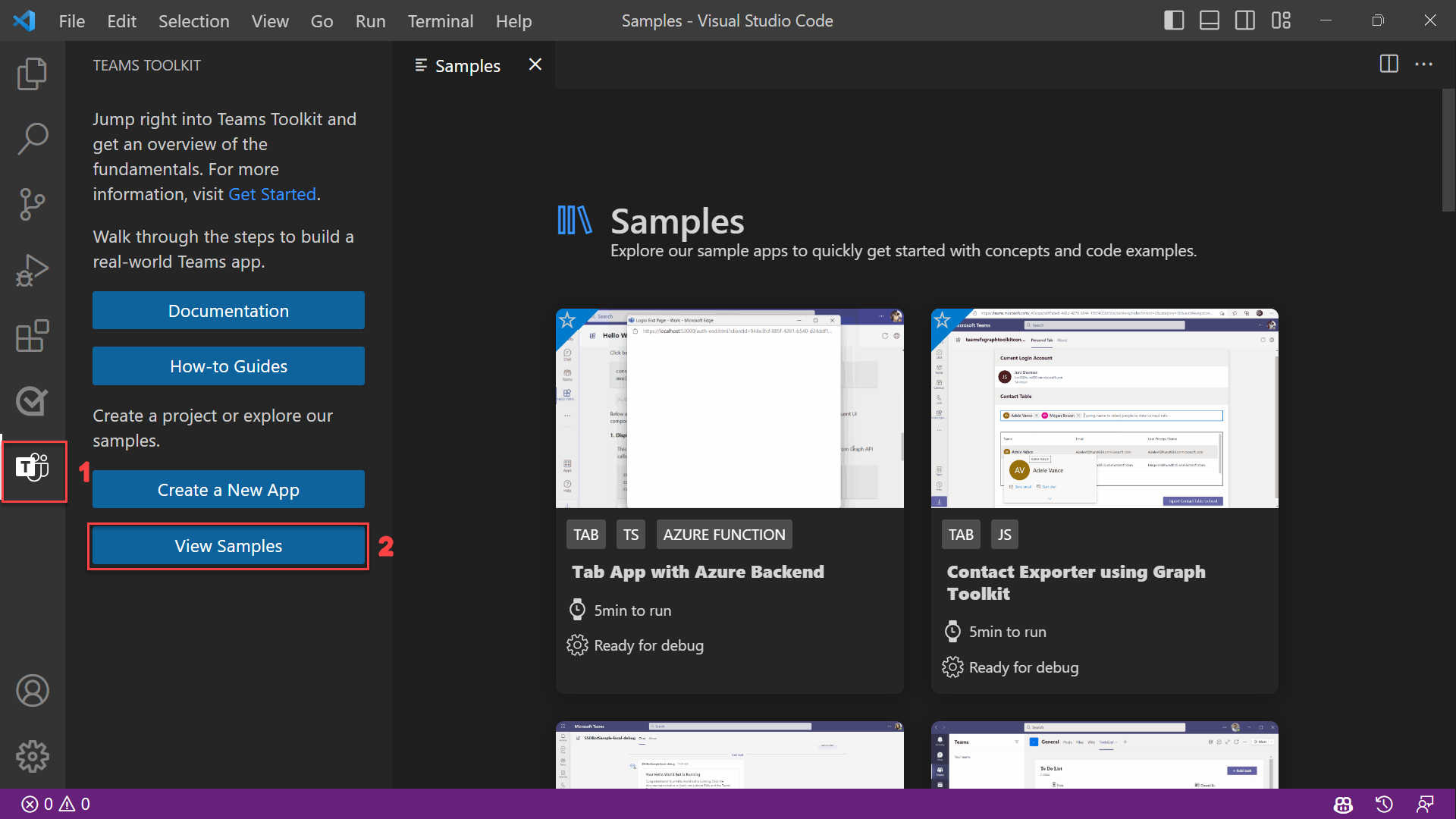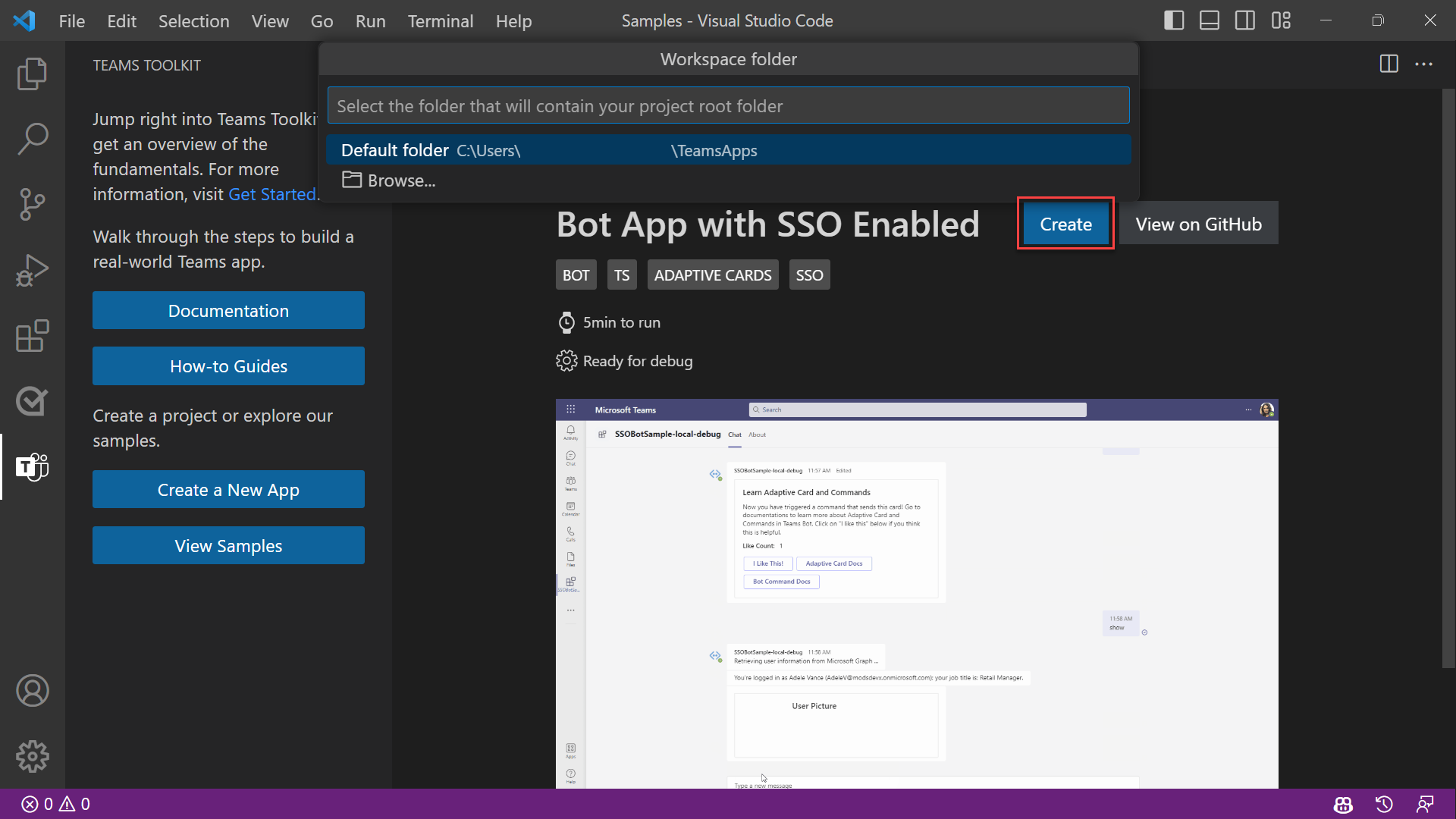Exercice - Créer une application Teams à partir d’un exemple dans la galerie
Teams Toolkit pour Visual Studio Code fournit une collection d’exemples prêts à vous permettre d’explorer et de créer votre application de base. Dans cet exercice, vous allez créer votre première application Microsoft Teams à partir de la galerie d’exemples .
Remarque
Les captures d’écran fournies dans cet exercice sont à titre d’illustration. Les exemples peuvent être supprimés et ajoutés à la galerie Les exemples affichés peuvent différer de ceux affichés dans les captures d’écran, mais le parcours de création d’une application à partir d’un exemple est le même.
Dans Teams Toolkit pour Visual Studio Code, sélectionnez Afficher les exemples et recherchez un exemple qui vous intéresse, puis sélectionnez la capture d’écran pour ouvrir la page de cet exemple.
Dans l’exemple de page, sélectionnez Créer et choisissez un dossier pour l’enregistrement de votre projet. Le projet sera généré automatiquement dans ce dossier local. Une fois la génération de modèles automatique terminée, vous voyez une nouvelle fenêtre Visual Studio Code avec le projet Hello World Bot chargé.
Une fois le projet généré, vous pouvez recevoir un message de Visual Studio Code qui vous demande si vous faites confiance aux auteurs des fichiers de ce dossier. Sélectionnez le bouton Oui, je fais confiance aux auteurs pour continuer.
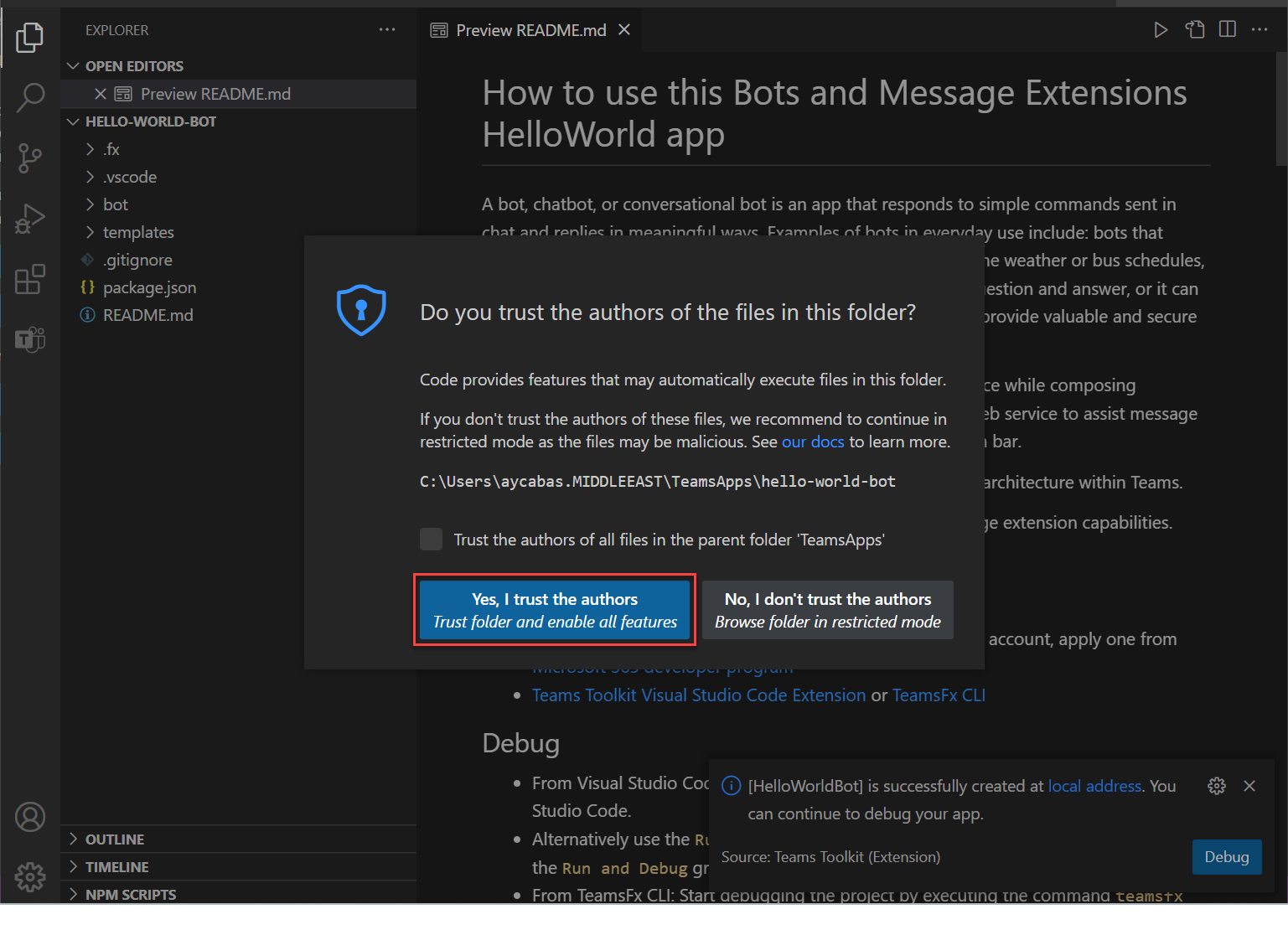
Vous pouvez maintenant afficher le code du projet, qui inclut :
- Code de l’application Teams.
- Fichiers de déploiement et manifeste dans le dossier appPackage .
- Variables d’environnement dans le dossier env .
- Fichier LISEZ-MOI qui fournit les étapes requises pour exécuter, déboguer et déployer l’application.
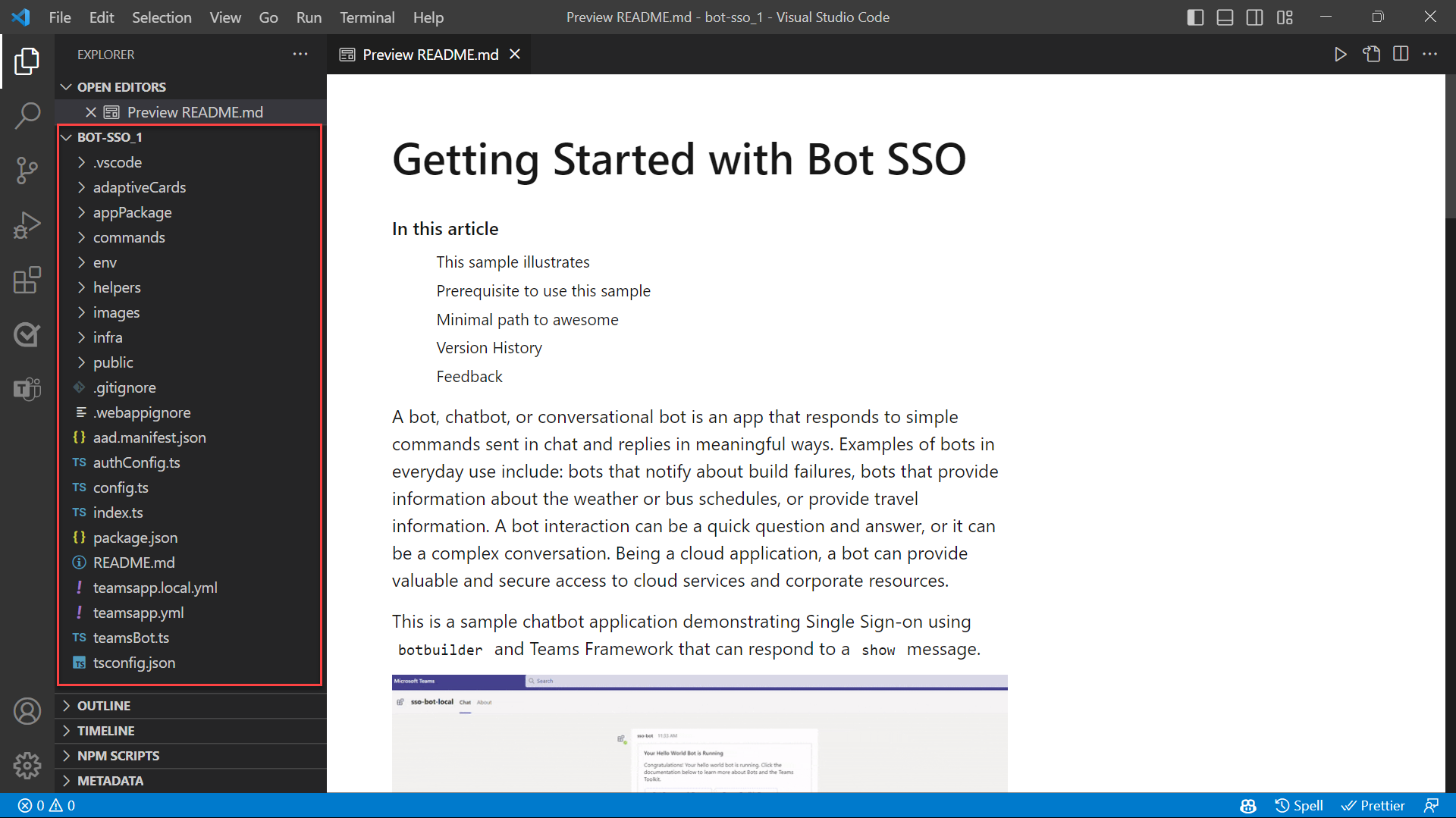
Dans l’unité suivante, vous allez apprendre à exécuter et déboguer votre projet à l’aide du Kit de ressources Teams pour Visual Studio Code.